Pengertian Header dan Footer pada Word beserta Cara Pembuatannya Berbeda di Setiap Halamannya
Pengertian header yaitu merupakan teks yang ada di margin atas di setiap halaman dokumen pada microsoft word. Sangatlah mudah untuk bisa membuat sebuah tajuk menggunakan program kata seperti pada Microsoft Word.
Hal itu sama artinya dengan footer memiliki posisi dibagian bawah di halaman dokumen, tepatnya di bagian bawah teks utama. Hal ini merupakan tempat yang tradisionalnya sangat disukai untuk meletakkan nomor pada halaman, walaupun nomor halaman tersebut juga bisa di masukkan di dalam header.
Footer juga biasanya digunakan untuk menuliskan catatan kaki pada lembar dokumennya. Pada catatan kaki, Anda bisa menunjukkan suatu informasi dari bibliografi dan juga informasi tambahan serta komentar penulis.
Cara Membuat Header dan Footer Berbeda setiap Halaman
- Letakkan kursor di bagian awal baris pertama di halaman tempat Anda ingin berhenti, memulai, atau mengubah penomoran halaman.
- Klik Tata Letak untuk menampilkan tab Tata Letak.
- Klik Page Break, lalu klik Halaman Berikutnya.
- Pada halaman setelah hentian halaman, klik ganda di area header atau footer tempat Anda ingin menampilkan nomor halaman.Word membuka header atau footer untuk pengeditan dan otomatis menampilkan tab Header & Footer.
- Klik Tautan ke Sebelumnya untuk membatalkan pilihan tombol dan memutuskan sambungan header atau footer Anda dari header atau footer di bagian sebelumnya.
- Pada tab Header & Footer, klik Nomor Halaman, lalu klik Nomor Halaman.
- Di Nomor Halaman, pilih posisi dan perataan nomor halaman. Jika Anda tidak ingin agar nomor halaman muncul di halaman pertama, hapus kotak centang Perlihatkan nomor di halaman pertama.
- Untuk memilih format atau mengontrol nomor awal, pada tab Header & Footer, klik Nomor Halaman > Format Nomor Halaman
- Word menampilkan kotak dialog Format Nomor Halaman.
- Jika Anda ingin mengubah gaya penomoran, pilih gaya berbeda dalam daftar Format angka.
- Jika Anda ingin mengubah nomor awal halaman dari bagian yang baru dibuat, pilih Mulai dari, lalu masukkan angka.
- Klik OK untuk menerima perubahan yang Anda buat dan tutup Format Nomor Halaman.
- Jika Anda selesai membuat perubahan di header atau footer, klik Tutup Header dan Footer, atau klik ganda di luar header atau footer di dalam dokumen.

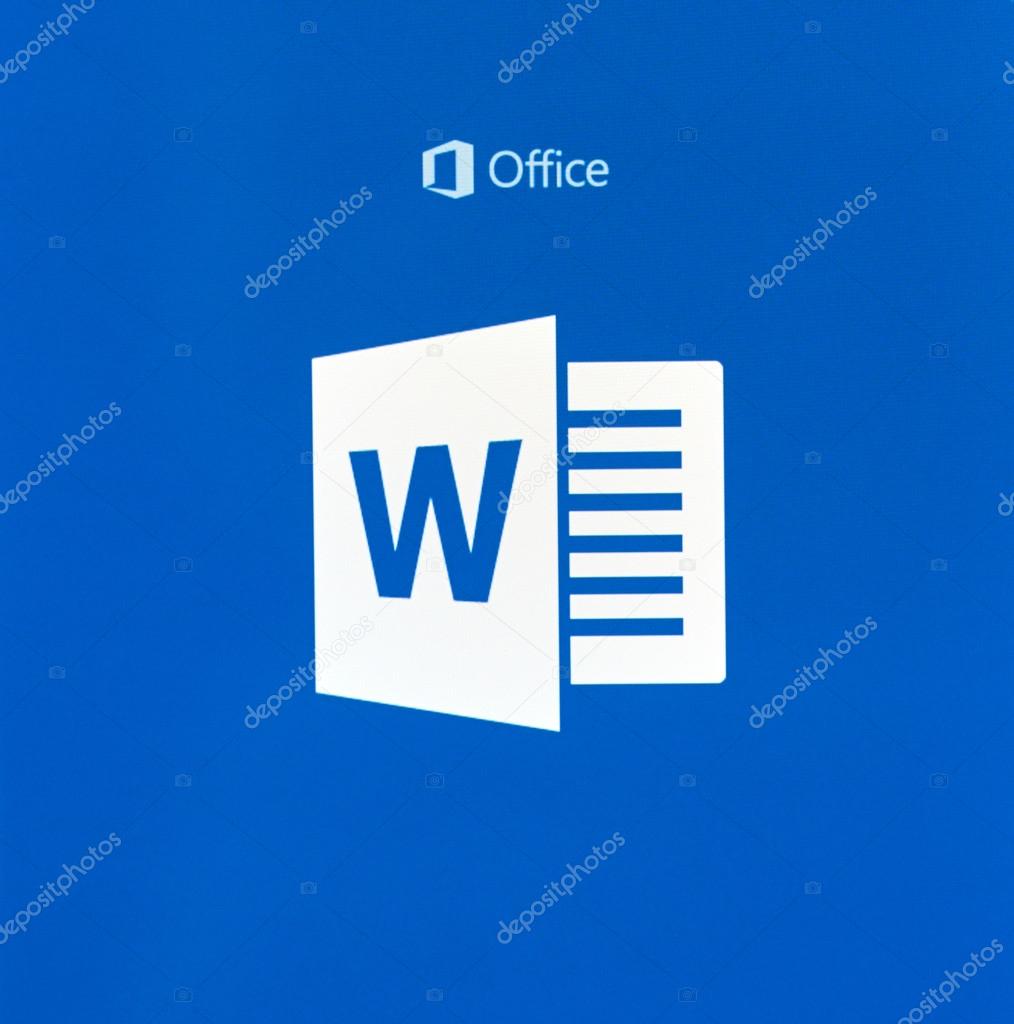
0 Komentar